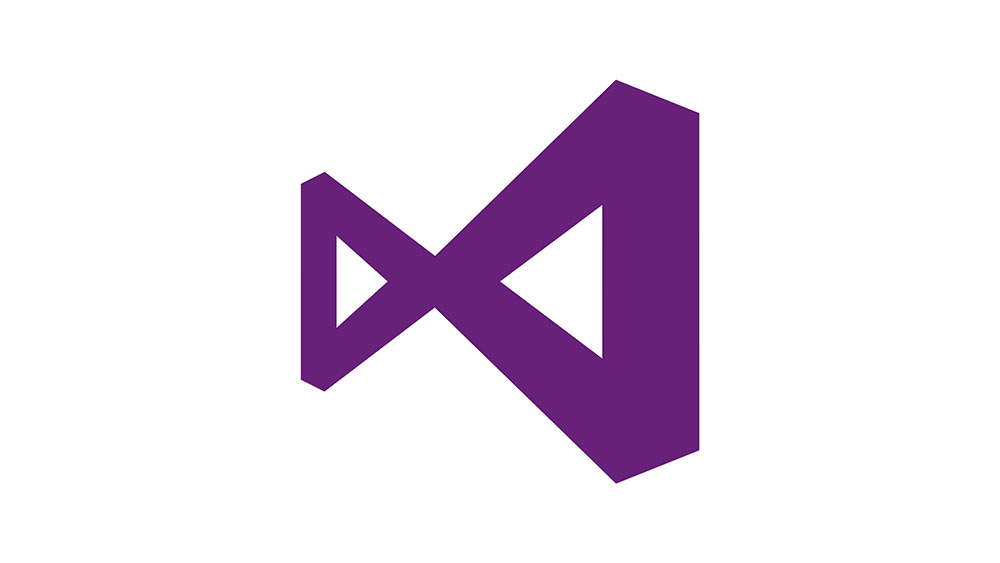
Интегрированная среда разработки от Microsoft используется для написания программ, веб-сайтов, приложений и т.д.
Очень полезный инструмент, Visual Studio предлагает ряд замечательных функций, а также возможность персонализировать и настроить свои предпочтения. Вы можете изменить различные аспекты среды, такие как тема, цвета или шрифты.
Если вы новичок в использовании этого инструмента и задаетесь вопросом, как сделать эти изменения, эта статья поможет вам во всем разобраться.
Как установить тему
Когда вы впервые начинаете использовать Visual Studio, ваша тема устанавливается по умолчанию, то есть Blue. Если она вам не подходит, вы можете изменить ее на Dark или Light. Вот как это сделать:
- Перейдите в строку меню. Она находится в верхней части экрана и содержит различные вкладки, такие как Файл, Правка, Вид и т.д.
- Найдите Инструменты и выберите вкладку.
- Выберите Параметры из выпадающего меню. Обратите внимание, что этот раздел позволяет вам настроить Visual Studio по своему вкусу с большими возможностями, чем просто изменение темы.
- Выберите Environment и затем General, чтобы открыть страницу опций.
- Найдите опцию Color theme и установите ее в Dark или Light.
- Нажмите OK, чтобы подтвердить свой выбор.
- Теперь весь сервис будет отображаться в темном/светлом режиме.
Если вас интересуют другие темы, вы можете найти их в Visual Studio Market Place. Выберите Visual Studio Color Theme Editor и загрузите его, чтобы получить доступ к большему количеству тем в меню Color theme. Эта функция также позволяет создавать собственные темы.
Как изменить дизайн Windows Form в VisualStudio?
Если в какой-то момент вы захотите вернуться к теме службы по умолчанию, вы можете легко сделать это, повторив описанные ранее шаги и установив тему обратно на Blue.

Как изменить шрифты и цвета
Если вы хотите изменить шрифты и цвета текста, который появляется в этом инструменте, выполните следующие шаги:
- Выберите Tools в строке меню.
- Нажмите на Options.
- Нажмите на раздел Environment.
- Выберите Fonts and Colors и убедитесь, что на вкладке справа Show settings for установлено значение Environment Font.
- Под ним вы увидите список различных шрифтов, поэтому разверните меню и выберите шрифт, который вам нравится.
- Вы также можете изменить размер шрифта — выберите меню Size и выберите размер. Нажав на кнопку OK, вы сохраните свой выбор.
Как изменить цвет текста в текстовом редакторе
Еще одна функция, которую вы можете изменить, это цвет текста, который вы вводите в этой программе. Сделайте следующее:
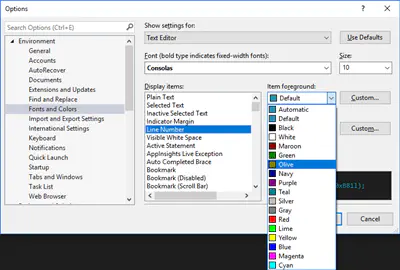
- Нажмите на Инструменты в строке меню.
- Выберите Параметры из выпадающего списка.
- Выберите Среда, а затем Шрифты и цвета.
- В верхней части экрана вы увидите опцию Показать настройки для:. Выберите Текстовый редактор.
Обратите внимание, что в этом разделе также можно изменить шрифт текста. Выпадающее меню с различными шрифтами находится прямо под вкладкой Text Editor, поэтому нажмите на стрелку, чтобы расширить меню и выбрать шрифт, который вы хотели бы видеть в Visual Studio. - Вернемся к изменению цвета: выберите Line Number в разделе Display items и перейдите к Item foreground справа.
- Нажмите на стрелку, чтобы расширить список и выбрать цвет.
- Прежде чем подтвердить свой выбор и выйти из окна, помните, что различные компьютерные языки могут иметь специфические шрифты и цвета для определенных функций. Помните об этом, когда выбираете новый цвет или шрифт для текста.
Темная тема против светлой — какая лучше?
В последнее время ведутся споры о том, являются ли темные темы сейчас просто модой или же действительно лучше для ваших глаз (и батареи) переходить на темные режимы везде, где это возможно.
Правда в том, что темная тема может быть лучше и меньше нагружать ваши глаза, но только если вы ночная сова и склонны работать в условиях недостаточного освещения.
Если это не так, лучше придерживаться светлой версии, чтобы избежать возможных проблем со зрением.
Какую тему вы используете для своей Visual Studio? Внесли ли вы дополнительные изменения, чтобы персонализировать ее? Поделитесь своим опытом в разделе комментариев ниже!
YouTube видео: Как изменить тему в Visual Studio
Вопросы и ответы по теме: “Как изменить тему в Visual Studio”
Как установить темы в VS Code?
Установка своей **темы в VS Code**1. Переходим в каталог %USER_PROFILE%.vscodeextensions; 2. Создаём новый каталог с названием нашей темы; 3. Создаём в каталоге нашей темы файл package.json со следующим содержимым: 4. Создаём каталог themes и кладём в него нашу новую тему.
Как изменить цвет скобок в VS Code?
Раскрашивание пар скобок можно включить, установив для editor. bracketPairColorization. enabled значение true . Цвета скобок могут быть заданы в теме, либо их можно установить с помощью параметра workbench.
Как настроить визуал студио для С?
Если среда Visual Studio открыта, выберите пункт Сервис>Получить средства и компоненты ; откроется Visual Studio Installer. Visual Studio Installer можно также открыть из меню “Пуск”. Здесь можно выбрать рабочие нагрузки или компоненты, которые нужно установить. Затем выберите Изменить.
Как изменить масштаб в Visual Studio Code?
2 ответа1. Ctrl+Shift+P (или Вид->Палитра команд. ) 2. Введите Открытые настройки пользователя 3. Изменить settings.json. 4. Добавить “editor.mouseWheelZoom”: true. 5. Сохраните его.
Как сделать свою тему в Visual Studio?
Для того, чтобы изменить фон в Visual Studio (в версиях 2013, 2015), необходимо в строке меню нажать кнопку «Сервис», затем выбрать пункт «Параметры». В появившемся окне «Параметры» нажать на группу «Общие» (слева) и в выпадающем списке «Цветовая тема» (справа) выбрать нужную тему: «Светлую», «Синюю» или «Темную».
Как сделать код красивым VS Code?
2 ответов Нужно выделить в Visual Studio Code участок кода который нужно отформатировать, потом нажать правой кнопкой мыши по выделенному участку и в этом меню выбрать Format Selection. Или можно весь документ отформатировать, для этого тоже самое сделать и выбрать Format Document.
Источник: gud-pc.com
Область редактирования кода в Visual Studio

Как большинство интегрированных сред разработки, система Visual Studio 2013 построена на основе главного окна редактирования кода. Со временем система эволюционировала и теперь представляет собой нечто большее, чем простой текстовый редактор. Несмотря на то что большинство разработчиков по-прежнему проводят значительное время, работая над кодом программ в области редактирования, все большее количество проектировщиков имеют возможность решать такие задачи, как создание форм, настройка параметров проекта и редактирование ресурсов. Независимо от того, пишете ли вы код или создаете форму проекта, вам придется провести много времени в системы Visual Studio 2013. По этой причине важно знать, как наладить среду так, чтобы ваша работа была более эффективной.
Темы
Одним из важных нововведений, появившемся в Visual Studio 2012, является возможность менять цветовые темы (color themes). Дизайн предыдущих версий Visual Studio изобиловал различными градиентами и графическими эффектами, в то время, как, начиная с версии 2012, появился более «строгий» монотонный графический интерфейс, который используется и в Visual Studio 2013. Благодаря цветовым темам можно изменять графический интерфейс. Существует три основных темы: темная (dark), светлая (light) и синяя (blue). Синяя тема добавлена в Visual Studio 2013 для людей, которые привыкли работать с более старыми версиями Visual Studio.
Для смены темы используйте диалоговое окно Tools —> Options, в котором в разделе Environment —> General можно изменить тему из выпадающего меню. На рисунках ниже показаны темная и светлая темы:


Шрифты и цвета
Одной из первых настроек, которую презентаторы программ обычно изменяют в системе Visual Studio, стремясь повысить читабельность кода, являются шрифты и цвета в области редактирования. Однако это делают не только презентаторы. Выбрав шрифт и цвет, которые не утомляют глаза, вы можете повысить производительность своей работы. На рисунке ниже показаны узлы Fonts и Colors в диалоговом окне Options, позволяющие настроить шрифт, размер, цвет и стиль разных элементов экрана. Следует лишь помнить, что эти узлы диалогового окна Options загружаются очень долго, поэтому старайтесь не открыть их непреднамеренно.

Для того чтобы изменить визуальное представление конкретного текстового элемента в системе Visual Studio 2013, сначала выберите область интегрированной среды разработки, к которой хотите применить новые настройки. Например, на рисунке был выбран элемент Text Editor. Это предопределило элементы, которые должны были появиться в списке Display Items. Выбрав требуемый элемент в этом списке, настройте шрифт и цвета.
Некоторые элементы этого списка, например Plain Text, используются во многих областях системы Visual Studio 2013, поэтому последствия изменения шрифтов и цветов иногда могут быть непредсказуемыми.
Выбирая шрифт, помните, что пропорциональные шрифты, как правило, не так эффективны для написания программ, как непропорциональные (известные также как моноширинные). Моноширинные шрифты выделены полужирным, что позволяет легко найти их.
Принципы визуального представления
Редактируя текст, система Visual Studio 2013 автоматически раскрашивает элементы кода в зависимости от типа файла. Например, в коде на языке C# ключевые слова выделяются синим цветом, имена переменных и ссылки на классы — черным, а строковые литералы — красным.

На рисунках ниже продемонстрированы разные особенности визуального представления кода. Читатели, знакомые с языком C#, сразу поймут, что на предыдущем рисунке недостает конца строки, в которой метод обрабатывает событие Click, связанное с кнопкой. Это объясняется тем, что часть строки уходит за край кодового окна.
Для того чтобы увидеть конец этой строки, разработчик должен либо прокрутить окно вправо, либо переместить туда курсор, используя навигационные клавиши, либо просто переместить код на следующую строку, как показано на первом рисунке ниже. На следующем рисунке показана процедура сворачивания текста, которая выполняется с помощью диалогового окна Options (узел Text Editors —> All Languages —> General). Мы установили галочку напротив параметра «Show visual glyphs for word wrap». Теперь Visual Studio будет выводить на экран визуальные глифы в конце каждой строки, чтобы выделить свернутые строки:


На нижнем рисунке продемонстрированы еще две возможности визуального представления кода. Во-первых, слева от маркеров блоков кода указаны номера строк. Эту возможность можно подключить с помощью флажка Line Numbers, расположенного под флажками Word Wrap и VisualGlyphs. Другая возможность — это точки, обозначающие пробелы в тексте кода. В отличие от других элементов визуального представления эту возможность можно включить с помощью команды Edit —> Advanced —> View White Space, при условии, что область редактирования находится в фокусе.
Полноэкранный режим
Когда пользователь открывает много инструментальных окон и панелей, пространство для редактирования кода быстро уменьшается. По этой причине в системе Visual Studio 2013 предусмотрен полноэкранный режим, запустить который можно с помощью команды View —> Full Screen. В качестве альтернативы можно нажать комбинацию клавиш Shift+Alt+Enter , которая включает и отключает полноэкранный режим. На рисунке ниже показана верхняя часть окна системы Visual Studio 2013 в полноэкранном режиме, в котором не видны ни инструментальные панели, ни инструментальные окна, причем окно раскрыто максимально широко, так, что даже кнопки Minimize, Restore и Close не видны:

Если вы используете несколько экранов, то полноэкранный режим может оказаться очень полезным. Открепите инструментальные окна и расположите их на втором мониторе. Когда окно редактирования находится в полноэкранном режиме, вы получаете доступ к инструментальным окнам, не переключая режимы. Если вы открепите окно редактирования кода, оно не перейдет в полноэкранный режим.
Отслеживание изменений
Для того чтобы обогатить возможности редактирования, система Visual Studio 2013 предусматривает отслеживание строк, изменившихся в ходе сеанса редактирования. Когда вы открываете файл для редактирования, ни одна из строк не раскрашена. Но когда вы начнете редактировать текст, то заметите желтую метку возле измененных строк. На рисунке ниже показано, что строка, содержащая ссылку на объект MessageBox, была модифицирована за время, прошедшее с момента последнего сохранения файла:

После сохранения файла в конце измененных строк появится зеленый маркер. На рисунке выше видно, что первая строка, содержащая ссылку на объект MessageBox, была изменена за время, прошедшее с открытия файла, но эти изменения уже записаны на диск. В то же время вторая строка, содержащая ссылку на объект MessageBox, еще не была сохранена.
Если вы не считаете полезной возможность отслеживать изменения строк, отключите ее, сбросив флажок Text Editor —> Genera —> Track Change в окне Options.
Источник: professorweb.ru
Программирование на C, C# и Java
Уроки программирования, алгоритмы, статьи, исходники, примеры программ и полезные советы
Поменять тему в Visual Studio
Ознакомившись с этим материалом, вы узнаете как поменять тему в Visual Studio.
Для того, чтобы изменить фон в Visual Studio (в версиях 2013, 2015), необходимо в строке меню нажать кнопку «Сервис», затем выбрать пункт «Параметры».
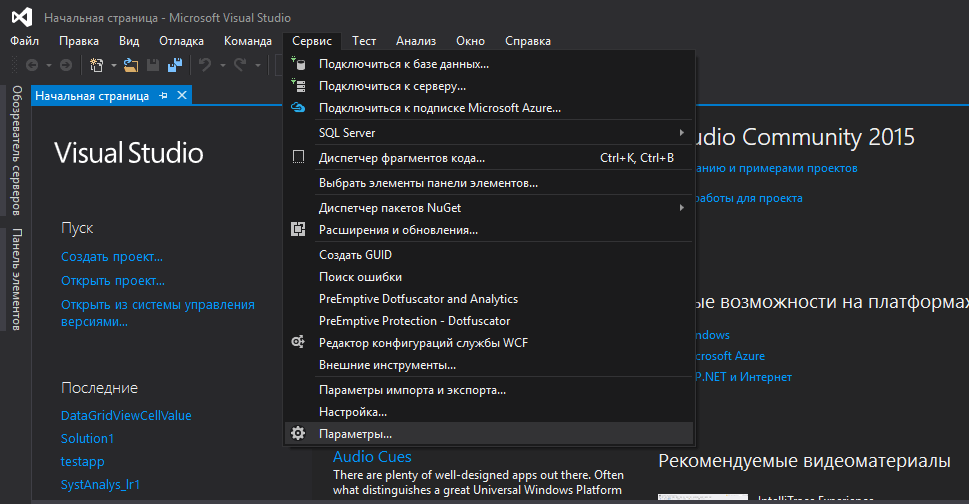
В появившемся окне «Параметры» нажать на группу «Общие» (слева) и в выпадающем списке «Цветовая тема» (справа) выбрать нужную тему: «Светлую», «Синюю» или «Темную».
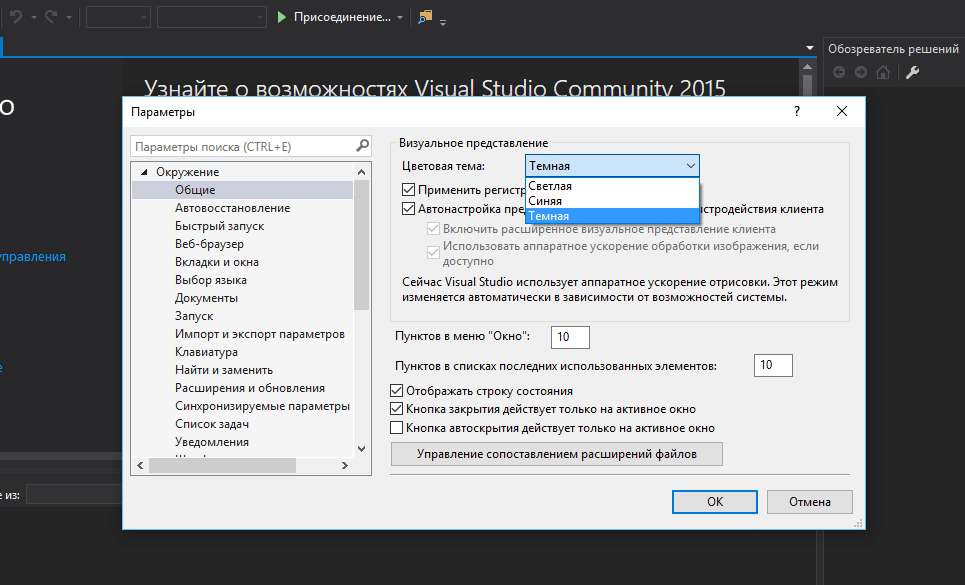
Для завершения нажмите кнопку «ОК». Готово!
Источник: vscode.ru